网站首页 > 路由器品牌 > tp-link 正文
TP-Link Wi-Fi6设置上网的方法,与TP-Link AC系列路由器的设置方法完全相同。下面我用TP-Link TL-XDR3020这一款Wi-Fi6路由器来进行演示。
温馨提示:
如果你的TP-Link Wi-Fi6路由器已经设置/使用过了,需要先把它恢复出厂设置,然后根据下面的方法设置上网。

设置步骤:
1. 将从光猫上接出来的网线(入户的宽带网线),连接到TP-Link Wi-Fi6路由器的WAN口,3个LAN口中的任意一个,都可以用来连接你的电脑,连接的示意图如下:
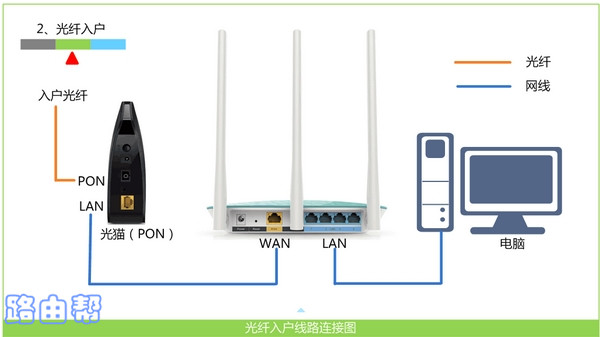
2、在电脑浏览器的地址栏中输入:tplogin.cn,可以打开设置页面,请根据页面的提示,给你的TP-Link Wi-Fi6路由器设置一个管理员密码,如下图所示。
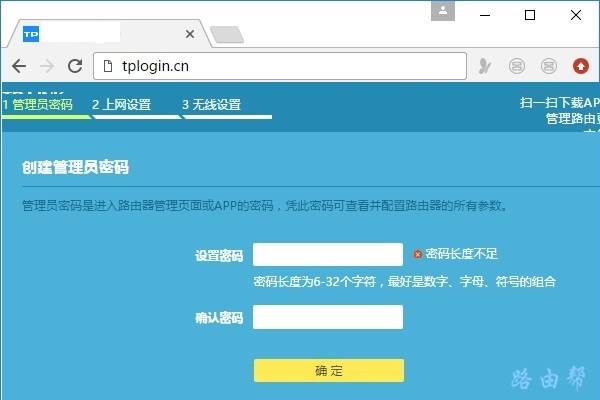
3、设置好管理员密码后,路由器会自动检测上网方式,等待几秒钟,根据检测结果设置上网参数。
(1)、如果检测到是上网方式是:宽带拨号上网 ——> 则你需要在页面中,填写运营商提供的:宽带账号、宽带密码 (上网账号、上网密码),如下图所示。
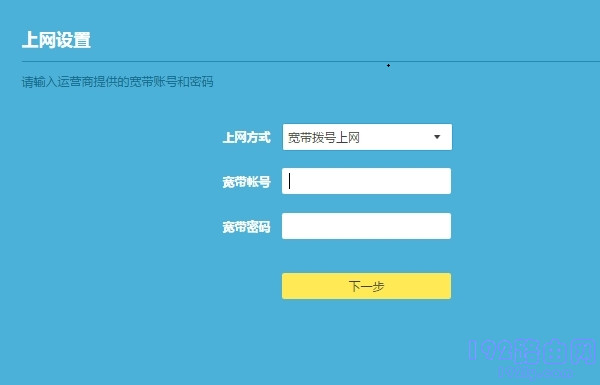
温馨提示:
宽带账号、宽带密码,是开通宽带业务时,运营商提供给你的,如果不记得,可以拨打运营商的客服电话,联系人工客服进行查询或者重置。
(2)、如果系统检测到上网方式:自动获得IP地址 ——> 则页面中无需任何操作,直接点击:下一步 就可以了,如下图所示。
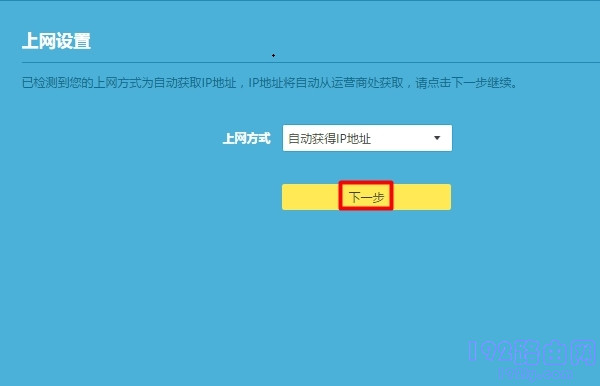
(3)、如果检测到上网方式:固定IP地址 ——> 则需要在页面中,填写运营商提供的:IP地址、子网掩码、默认网关、首选DNS服务器、备用DNS服务器。
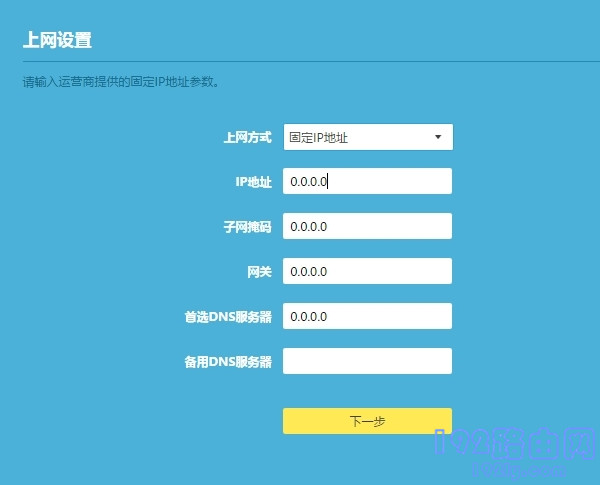
4、根据页面的提示,设置易展路由器的 无线名称、无线密码(wifi名称、wifi密码),如下图所示。
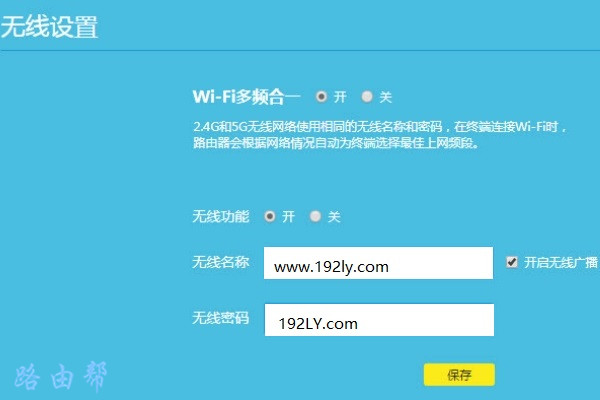
5、页面中会给出提示信息,表示设置完成,可以关闭设置页面。
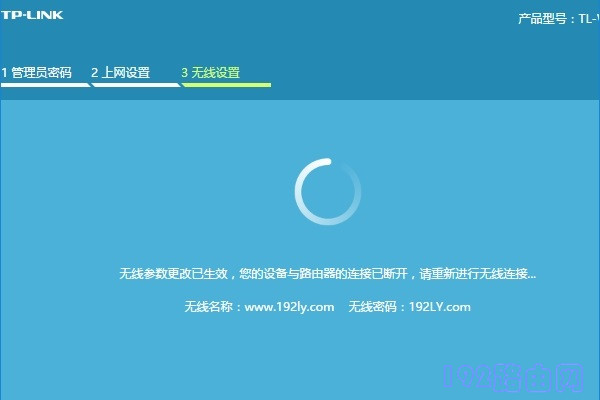
猜你喜欢
- 2022-05-09 怎么在路由器上登录TP-Link ID?
- 2022-05-09 TP-Link TL-H69RT如何注册HyFi扩展器?
- 2022-05-09 TP-Link TL-H69RT怎么设置?
- 2022-05-09 TP-Link TL-H69RT无线桥接设置教程
- 2022-05-09 TP-Link TL-WDR7800路由器限速设置教程
- 2022-05-09 TP-Link TL-WDR7800路由器怎么恢复出厂设置
- 2022-05-09 TP-Link TL-WDR7800路由器WDS无线桥接设置教程
- 2022-05-09 TP-Link TL-WDR7800路由器无线网络密码和名称设置
- 2022-05-09 TP-Link TL-WDR7800路由器设置教程
- 2022-05-09 TP-Link TL-WDR8600路由器怎么设置?(电脑版)
- 12-21手机打开路由器入口192.168.1.1
- 12-21192.168.10.1登陆入口的IP地址和用户名密码
- 12-09192.168.10.1登录入口
- 12-09192.168.10.1登录
- 12-09192.168.10.1登录,192.168.10.1手机登录wifi
- 12-09192.168.10.1路由器手机登录入口怎么进入?
- 12-09手机登陆192.168.10.1 wifi设置
- 12-09192.168.10.1手机登录wifi设置【图文】
- 219563℃手机怎么登陆192.168.1.1
- 94856℃192.168.10.1手机登录wifi设置
- 84868℃192.168.1.1登陆页面入口
- 76140℃手机打开路由器入口192.168.1.1
- 72212℃192.168.1.1手机登录入口
- 48371℃192.168.0.1手机登录入口
- 46117℃192.168.3.1手机登陆wifi设置
- 41420℃192.168.10.1登录入口
- 2824℃如何给电脑设置固定IP地址
- 2494℃分享一些家庭路由器选购的坑
- 2444℃Tl-R4148路由器限速设置方法
- 2530℃如何设置路由器提升网速
- 3263℃无线网络的速率为何不能达到最大值?
- 3305℃TP-LINK路由限速设置图文教程
- 3577℃水星路由器设置限速图解教程
- 35950℃水星路路由器限速设置教程
- 最近发表
